在權利管理中共用要求存取套件的連結
本文說明如何共用特定存取套件的連結,該連結會將使用者直接導向 My Access 入口網站中的存取套件要求流程,略過使用者在 My Access 入口網站中尋找並選取存取套件的需求。
當您建立存取套件時,它們預設是可被發現的。 這表示,如果原則允許使用者要求存取套件,他們會自動看到 [我的存取權] 入口網站中列出的存取套件。 不過,您也可以變更 [隱藏] 設定,讓存取套件不會列在使用者的 My Access 入口網站中。 如果使用者具有本文中所述的直接 My Access 入口網站連結,則只能檢視隱藏存取套件。 如需詳細資訊,請參閱,隱藏或刪除權利管理中的存取套件。
使用者在其「我的存取入口網站」中只能看到特定租用戶的存取套件。 本文中所述的連結包含有關租戶的提示,可確保正確租戶的 My Access 入口網站載入。 如果使用者在其 URL 中沒有租戶提示的情況下存取「我的存取」入口網站,他們也可以使用位於「我的存取」入口網站右上方的組織/租戶切換器。
若要讓來自其他租戶的外部使用者使用「我的存取入口網站」連結來要求存取套件,存取套件的目錄必須
共用要求存取套件的連結
提示
根據您開始使用的入口網站,本文中的步驟可能略有不同。
以至少作為 [身分識別治理系統管理員] 的身分登入 Microsoft Entra 系統管理中心。
提示
可以完成此工作的其他最低權限角色包括目錄擁有者和存取套件管理員。
瀏覽至 [身分識別治理]>[權利管理]>[存取套件]。
在 [存取套件] 頁面上,開啟您要對其共用要求存取套件的連結的存取套件。
在 [概觀] 頁面上,檢查 [隱藏] 設定。 如果 [隱藏] 設定 [是],則即使沒有 [我的存取權] 入口網站連結的使用者也可以瀏覽並要求存取套件。 如果您不希望他們瀏覽存取套件,請將設定變更為 [否]。
在 [概觀] 頁面上,複製 [我的存取權入口網站連結]。
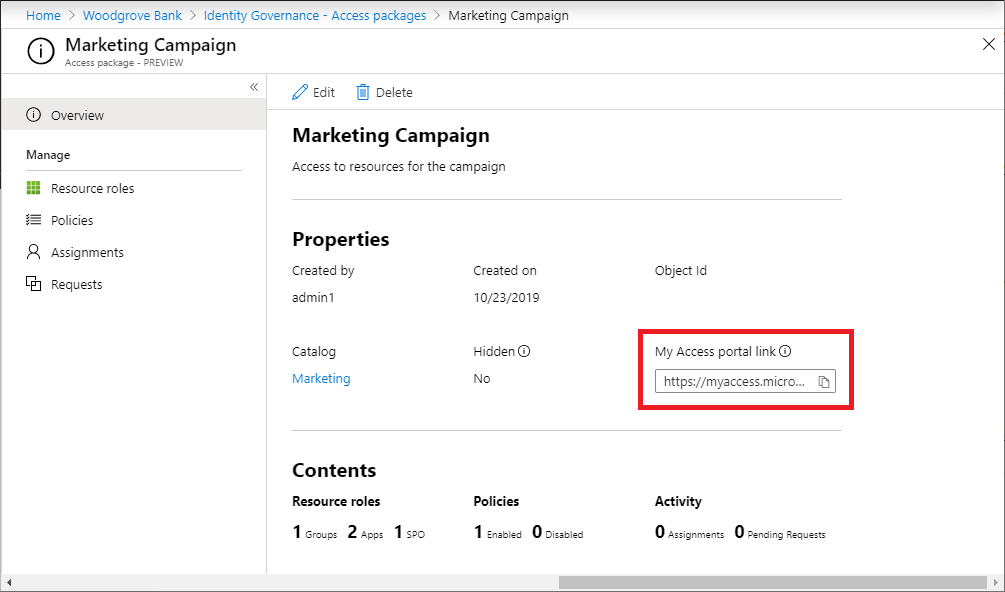
將 [我的存取權入口網站連結] 傳送給內部商務夥伴時,請務必複製整個連結。 這可確保合作夥伴可以存取您目錄的入口網站以提出其要求。 連結的開頭為
myaccess,包括目錄提示,且結尾為存取套件識別碼。 針對美國政府,我的存取入口網站連結中的網域將會是myaccess.microsoft.us。https://myaccess.microsoft.com/@<directory_hint>#/access-packages/<access_package_id>傳送電子郵件,或將連結傳送給您的外部商務夥伴。 他們可以與其組織中的使用者共用連結以要求存取套件。